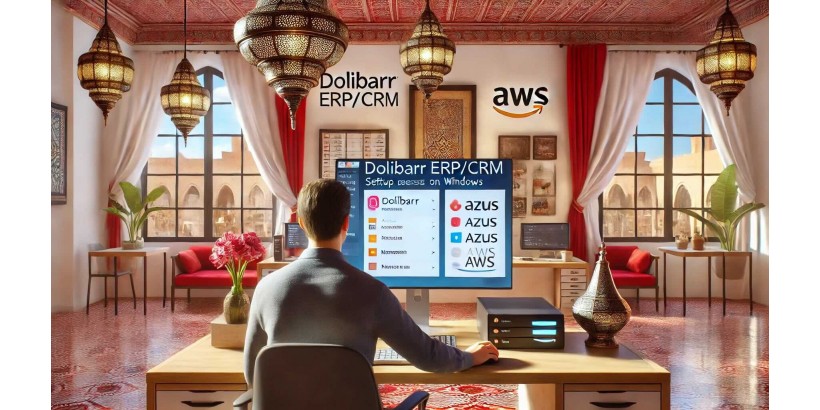
In der sich ständig weiterentwickelnden Geschäftswelt ist es entscheidend, über ein effizientes System zur Planung von Unternehmensressourcen (ERP) und zum Management von Kundenbeziehungen (CRM) zu verfügen. Dolibarr ERP/CRM ist eine robuste Open-Source-Lösung, die für kleine und mittlere Unternehmen (KMU) entwickelt wurde. Dieser Artikel führt Sie durch die detaillierten Schritte zur Einrichtung von Dolibarr ERP/CRM unter Windows mithilfe von Cloud-Diensten wie Microsoft Azure und Amazon Web Services (AWS). Von den Voraussetzungen über die Installation bis hin zu Optimierungstipps bietet dieser Leitfaden alles, was Sie für eine erfolgreiche Installation benötigen.
Verständnis von Dolibarr ERP/CRM
Dolibarr ist ein integriertes Softwarepaket, das die Funktionen von ERP und CRM in einer einzigen Plattform kombiniert. Es wurde entwickelt, um KMU zu helfen, und bietet Werkzeuge zur Verwaltung verschiedener Geschäftsprozesse, einschließlich Verkauf, Kundenbeziehungen, Projekte und Inventar. Seine modulare Struktur ermöglicht eine Anpassung, sodass Unternehmen nur die benötigten Funktionen auswählen können.
Wichtige Funktionen von Dolibarr
- Verwaltung von Verkäufen: Verfolgen Sie den Verkaufsprozess von Angeboten bis hin zu Rechnungen.
- Verwaltung von Kundenbeziehungen: Effektives Management von Interaktionen und Verkaufschancen mit Kunden.
- Projektmanagement: Organisieren und verfolgen Sie den Fortschritt von Projekten, Aufgaben und Ressourcen.
- Inventarverwaltung: Halten Sie die Bestände im Blick, verwalten Sie Bestellungen und optimieren Sie die Beschaffung.
- Berichtswerkzeuge: Erstellen Sie verschiedene Berichte zur Analyse der Unternehmensleistung.
Warum Azure oder AWS für Dolibarr wählen?
Die Nutzung von Cloud-Plattformen wie Azure oder AWS zur Bereitstellung von Dolibarr bietet zahlreiche Vorteile:
- Skalierbarkeit: Passen Sie die Ressourcen problemlos an das Wachstum Ihres Unternehmens an.
- Zugänglichkeit: Greifen Sie von überall mit Internetzugang auf Dolibarr zu.
- Kosteneffizienz: Geringere Anfangsinvestitionen in die Infrastruktur im Vergleich zu lokalen Lösungen.
- Verbesserte Sicherheit: Nutzen Sie die robusten Sicherheitsprotokolle, die von den Cloud-Diensten bereitgestellt werden.
- Automatische Updates: Bleiben Sie mit den neuesten Versionen und Funktionen der Software ohne manuelles Eingreifen auf dem Laufenden.
Anforderungen für die Installation
Bevor Sie mit der Installation beginnen, stellen Sie sicher, dass Sie Folgendes haben:
- Windows-Server-Instanz: Eine virtuelle Maschine (VM), die in Azure oder AWS konfiguriert ist.
- Administratorzugang: Sie müssen über Administratorrechte auf dem Windows-Server verfügen.
- Stabile Internetverbindung: Notwendig, um Software herunterzuladen und auf Cloud-Ressourcen zuzugreifen.
- Datenbanksoftware: MySQL oder MariaDB zur Verwaltung Ihrer Datenbank.
- Webserver: Apache oder Nginx, um die Dolibarr-Anwendung bereitzustellen.
Konfiguration von Dolibarr in Azure
Schritt 1: Erstellen einer virtuellen Maschine in Azure
- Anmelden am Azure-Portal: Besuchen Sie das Azure-Portal und melden Sie sich mit Ihren Anmeldedaten an.
- Ressource erstellen: Klicken Sie auf "Ressource erstellen" und wählen Sie "Windows-Server".
- Version auswählen: Wählen Sie die Version von Windows Server aus, die Sie installieren möchten (Windows Server 2019 wird empfohlen).
- VM konfigurieren: Geben Sie Details wie den Namen der VM, die Region, die Größe und die Art der Authentifizierung (Passwort oder SSH) ein.
- Netzwerk: Konfigurieren Sie die Netzwerkeinstellungen, um den HTTP- und HTTPS-Verkehr zuzulassen.
- VM erstellen: Überprüfen Sie Ihre Einstellungen und klicken Sie auf "Erstellen".
Schritt 2: Mit der virtuellen Maschine verbinden
- VM zugreifen: Nachdem die VM läuft, gehen Sie zur Seite "Übersicht" und klicken Sie auf "Verbinden".
- RDP-Datei herunterladen: Laden Sie die RDP-Datei herunter und öffnen Sie sie, um eine Remote-Desktop-Verbindung herzustellen.
- Anmelden: Verwenden Sie die während der Erstellung der VM definierten Anmeldedaten.
Schritt 3: Erforderliche Software installieren
-
Webserver installieren: Öffnen Sie PowerShell als Administrator und führen Sie den folgenden Befehl aus, um den IIS-Webserver zu installieren:
"Install-WindowsFeature -name Web-Server -IncludeManagementTools"
-
PHP installieren: Laden Sie die neueste Version von PHP von der offiziellen Website herunter und befolgen Sie die Installationsanweisungen.
-
PHP konfigurieren: Aktivieren Sie die erforderlichen PHP-Erweiterungen für Dolibarr, einschließlich
mysqli,gdundmbstring.
Schritt 4: MySQL/MariaDB installieren
- MySQL herunterladen: Besuchen Sie die MySQL-Website, um den Installer herunterzuladen.
- Installer ausführen: Befolgen Sie die Anweisungen auf dem Bildschirm, um MySQL zu installieren, und vergessen Sie nicht das Passwort für den root-Benutzer.
- Datenbank erstellen: Nach der Installation verwenden Sie die MySQL-Befehlszeile, um eine neue Datenbank für Dolibarr zu erstellen:
"CREATE DATABASE dolibarr; CREATE USER 'dolibarruser'@'localhost' IDENTIFIED BY 'yourpassword'; GRANT ALL PRIVILEGES ON dolibarr.* TO 'dolibarruser'@'localhost'; FLUSH PRIVILEGES;"
Schritt 5: Dolibarr herunterladen und installieren
- Dolibarr herunterladen: Besuchen Sie die Dolibarr-Website und laden Sie die neueste Version herunter.
- Dateien extrahieren: Extrahieren Sie die Dolibarr-Dateien in das Verzeichnis des Webservers, normalerweise zu finden unter
C:\inetpub\wwwroot\. - Dolibarr konfigurieren: Öffnen Sie einen Webbrowser und greifen Sie auf
http://<deine-server-ip>/dolibarr/zu, um den Installationsprozess zu starten. - Installationsschritte befolgen: Der Installer führt Sie durch die Konfiguration, einschließlich der Eingabe Ihrer Datenbankdetails.
Konfiguration von Dolibarr in AWS
Schritt 1: EC2-Instanz starten
- Anmelden bei der AWS-Managementkonsole: Greifen Sie auf die AWS-Managementkonsole zu.
- EC2 starten: Klicken Sie auf "Instanz starten", um eine neue EC2-Instanz zu erstellen.
- AMI auswählen: Wählen Sie eine Windows-Server-AMI aus der Liste.
- Instanztyp: Wählen Sie einen geeigneten Instanztyp (t2.micro ist für das kostenlose Kontingent geeignet).
- Sicherheitsgruppe konfigurieren: Erstellen Sie eine Sicherheitsgruppe, die den eingehenden Verkehr auf den Ports 80 (HTTP), 443 (HTTPS) und 3389 (RDP) zulässt.
- Instanz starten: Überprüfen Sie die Einstellungen und starten Sie die Instanz.
Schritt 2: Mit der EC2-Instanz verbinden
- Öffentliche IP abrufen: Nachdem die Instanz läuft, finden Sie ihre öffentliche IP-Adresse.
- RDP-Verbindung: Verwenden Sie den Remote-Desktop-Client, um sich mit der öffentlichen IP der Instanz und den während der Konfiguration bereitgestellten Anmeldedaten zu verbinden.
Schritt 3: Erforderliche Software installieren
-
IIS installieren: Verwenden Sie PowerShell, um den IIS-Webserver zu installieren:
"Install-WindowsFeature -name Web-Server -IncludeManagementTools"
-
PHP installieren: Laden Sie PHP herunter und installieren Sie es, wobei Sie sicherstellen, dass die erforderlichen Erweiterungen aktiviert sind.
-
MySQL installieren: Befolgen Sie dieselben Schritte wie zuvor beschrieben für Azure, um MySQL zu installieren.
Schritt 4: Dolibarr herunterladen und installieren
- Dolibarr herunterladen: Besuchen Sie die Dolibarr-Website, um die Software herunterzuladen.
- Dateien extrahieren: Platzieren Sie die Dolibarr-Dateien im Webserver-Verzeichnis (z. B.
C:\inetpub\wwwroot\). - Installationsprozess starten: Greifen Sie über einen Webbrowser auf den Dolibarr-Installer unter
http://<deine-öffentliche-ec2-ip>/dolibarr/zu und folgen Sie den Anweisungen zur Konfiguration der Anwendung.
Konfiguration von Dolibarr
Nachdem Dolibarr installiert ist, müssen Sie es für eine optimale Nutzung konfigurieren:
- Erstkonfiguration: Melden Sie sich bei Dolibarr an und vervollständigen Sie die Erstkonfiguration, indem Sie die Einzelheiten Ihres Unternehmens, der Benutzer und der Standardwährung eingeben.
- Module aktivieren: Aktivieren Sie die benötigten Module, z. B. Verkauf, Einkauf, Projektmanagement, um die Funktionalität zu erweitern.
- Benutzer verwalten: Erstellen Sie Benutzerkonten und gewähren Sie den jeweiligen Rollen die erforderlichen Berechtigungen.
- Daten importieren: Importieren Sie bestehende Daten in Dolibarr, um den Übergang zu erleichtern.
Optimierung von Dolibarr
Um das Beste aus Dolibarr herauszuholen, sind hier einige bewährte Verfahren:
- Schulung des Teams: Stellen Sie sicher, dass Ihr Team im Umgang mit Dolibarr geschult ist, um die Effizienz zu maximieren.
- Regelmäßige Backups: Implementieren Sie ein regelmäßiges Backup-System, um Datenverlust zu vermeiden.
- Häufige Updates: Halten Sie sich über neue Versionen und Sicherheitsupdates auf dem Laufenden, um eine optimale Leistung zu gewährleisten.
- Nutzung von Berichten: Nutzen Sie die Berichtswerkzeuge von Dolibarr, um datengestützte Entscheidungen zu treffen.
Fazit
Die Einrichtung von Dolibarr ERP/CRM unter Windows in Azure oder AWS ist ein Prozess, der die Effizienz Ihres Unternehmens erheblich steigern kann. Indem Sie die in diesem Artikel detailliert beschriebenen Schritte befolgen, können Sie Dolibarr installieren und konfigurieren, um die spezifischen Anforderungen Ihres Unternehmens zu erfüllen. Egal, ob Sie ein kleines Unternehmen oder ein wachsendes Unternehmen sind, Dolibarr bietet die Flexibilität und Funktionen, die zur Optimierung Ihrer Abläufe erforderlich sind.
Keywords: Dolibarr, ERP, CRM, Installation, Konfiguration, Azure, AWS, Windows, Unternehmensmanagement.